更新者 海之女 在 Oct 16, 2024, 10:53 pm
“在 iOS 设备中删除照片后,我还清空了“最近删除”的相册。是否有可能恢复此相册里已删除的照片?”
许多用户在 iOS 设备上保存重要图像资料。然而,在点击“分享”按钮过程中,不幸误触了“删除”按钮。若此时还进一步清空了“最近删除”的相册,该如何是好?实际上,此类疏忽操作将导致“最近删除”相册中的照片被彻底清除。面对此情形,你可能迫切希望了解恢复“最近删除”相册的有效途径。本文将为你介绍几种高效的方法,助你迅速找回 iPhone 上被误删的“最近删除”相册。
若你在 iOS 设备上删除了照片,并希望了解这些照片的存储位置,请留意“最近删除”相册。只需启动照片应用程序,选择相册图标,进而点击“最近删除”相册图标,即可访问该文件夹。请注意,最近删除”相册的存储位置可能因你 iOS 设备上安装的 iOS 版本不同而有所差异。
但请注意,你仅能从“最近删除”相册中恢复删除时间不超过 30 天的照片。一旦删除时间超过 30 天,将无法通过“最近删除”相册恢复已删除的 iPhone 照片
若你已拥有iTunes的最新备份,那么iTunes将是你在iPhone上检索已删除相册的一种有效手段。但请注意,在通过iTunes恢复数据之前,备份重要数据同样至关重要,因为此过程会清除iOS设备上的现有数据。以下是利用iTunes恢复相机胶卷中“最近删除”文件夹的详细步骤:
步骤1 连接设备与启动iTunes:将你的iOS设备连接到个人计算机(PC)上,并随后启动iTunes。
步骤2 访问设备界面:在iTunes界面中,点击代表你iOS设备的图标。
步骤3 选择备份并恢复:点击“摘要”按钮后,你将看到一系列选项。此时,请选择“恢复备份”。在弹出的备份列表中,仔细选择希望还原的备份文件。
步骤4 执行恢复操作:找到所希望恢复的已删除相册,请点击“恢复”图标。此操作将启动恢复流程,将所选备份中的数据还原至你的iOS设备。
请确保在执行此操作前,已充分了解并备份了所有重要数据,以避免数据丢失的风险。
当照片已从“最近删除”相册中移除,且你未创建iTunes或iCloud备份时,恢复已删除的数据无疑面临更大挑战。然而,奇客数据恢复iOS版等数据恢复工具让这一难题得以迎刃而解。该软件专为从支持所有iOS版本的iOS设备中恢复永久删除的数据而设计。奇客数据恢复iOS版适用Windows 11/10/8/7等平台,以其卓越的恢复率和无损数据质量著称,确保在恢复过程中保持数据的完整性,深受来自全球的用户的好评。
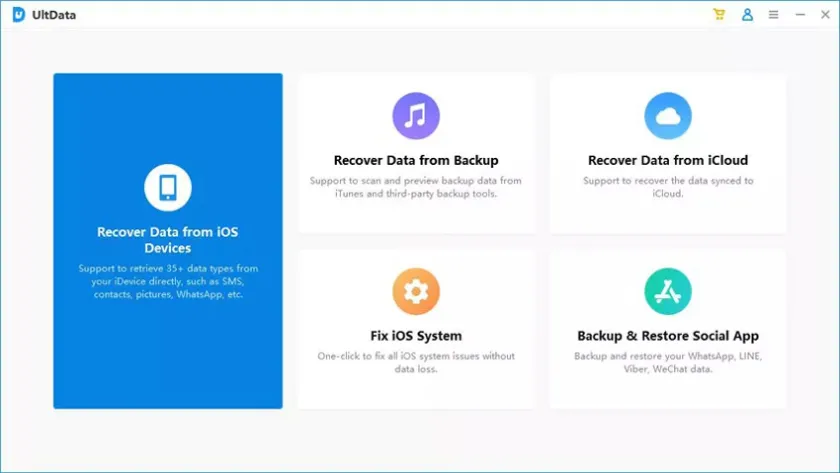
奇客数据恢复iOS版功能亮点:
-高效恢复最近删除的相册。
-不损害已删除照片的质量。
-业内一流的数据恢复成功率。
-支持所有iOS型号与版本。
关于如何在iPhone上使用奇客数据恢复iOS版恢复已删除相册,你可以参考以下步骤:
步骤1 连接设备与安装软件:将iOS设备连接到计算机,并在PC上安装奇客数据恢复iOS版。随后,启动该程序,并点击“从iOS设备恢复数据”图标。
步骤2 建立信任连接:在iOS设备上点击“信任”按钮,以允许计算机访问设备数据。并在软件界面中选择所需的数据类型,奇客数据恢复iOS版将开始分析设备数据。
步骤3 数据恢复:预览扫描结果,勾选希望恢复的已删除数据。最后,点击“恢复”图标,即可将所选数据恢复至你的计算机。